php小编香蕉教你解决火狐浏览器下载文件不询问保存目录的问题。只需简单几步,即可轻松设置保存目录,让你下载文件时更加便捷高效。
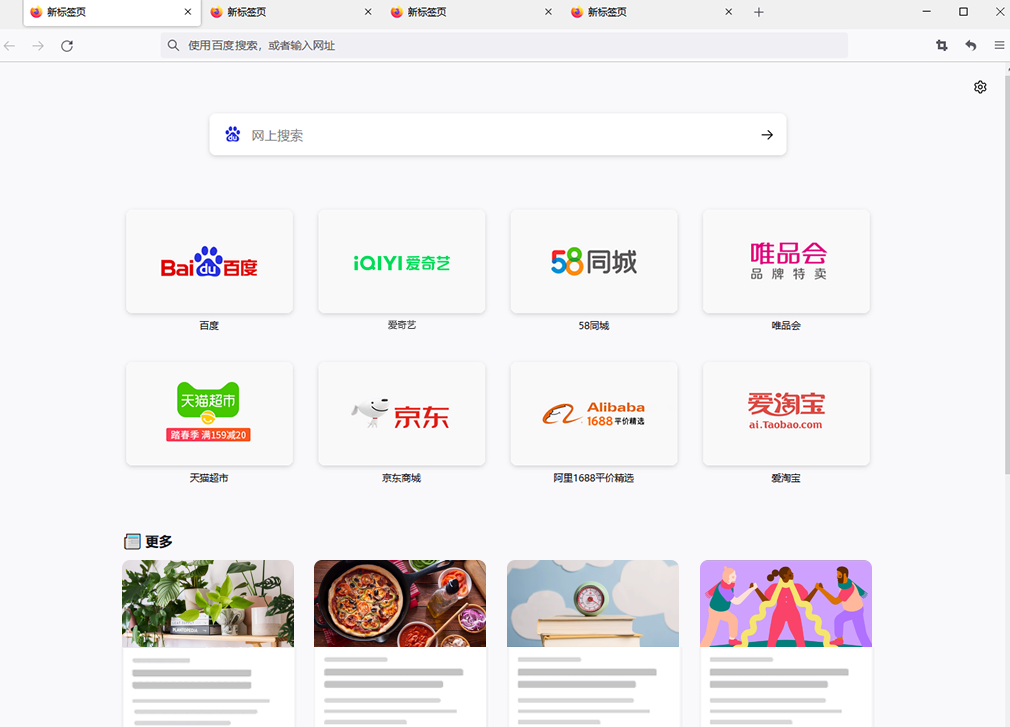
首先,打开火狐绿色浏览器。在浏览器右上角,有一个由三条横线组成的图标,点击该图标打开菜单。
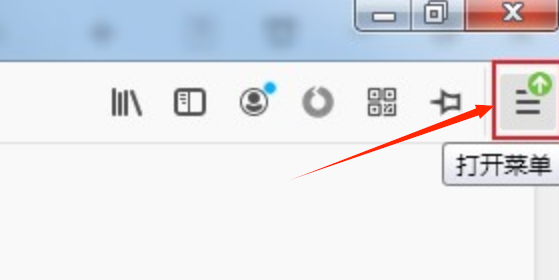
2、点击之后会在下方弹出火狐浏览器的菜单窗口,在窗口中点击“选项”进入设置页面中,如图所示。
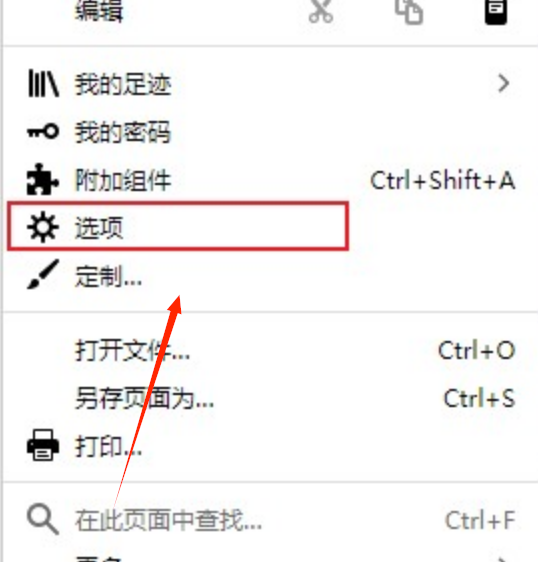
3、此时会进入火狐浏览器的设置页面中,此时应该是处于“常规”设置页面中,在其中找到“文件与应用程序”这一栏,将“下载”修改为“每次都问您要存到哪”就可以了,如图所示。
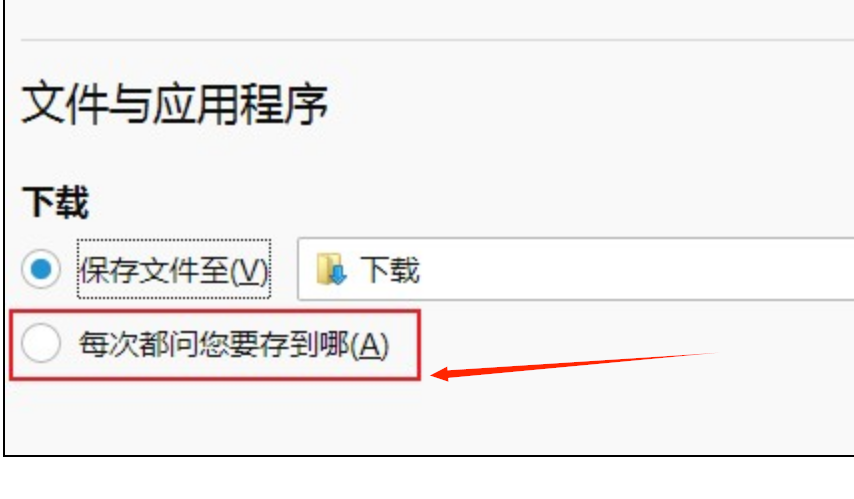
4、如下图所示,设置完成后再次下载文件时,就会弹出如下图所示的窗口提示我们需要如何操作该文件,如图所示。
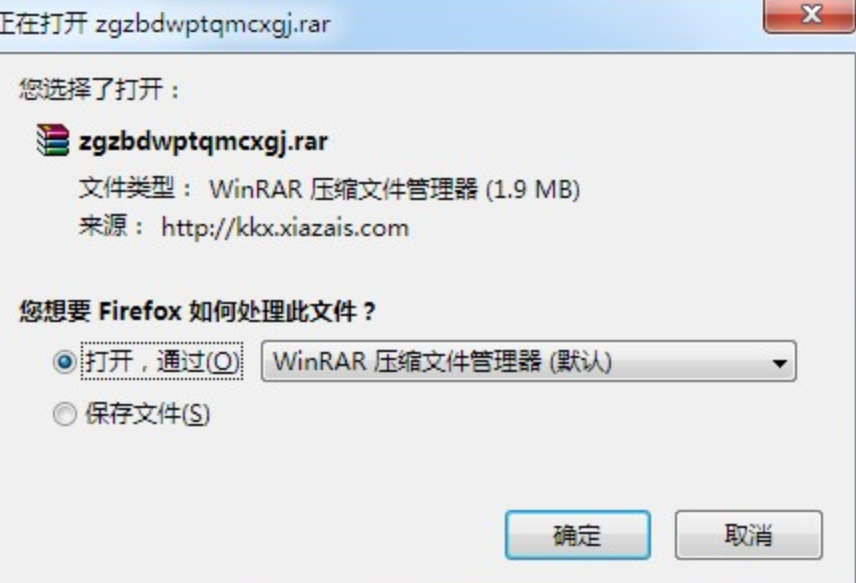
以上是火狐浏览器下载文件不询问保存目录怎么办的详细内容。更多信息请关注PHP中文网其他相关文章!